Benutzerdefinierte 3D-Ansichten sichern
Eingestellte 3D-Ansichten können gesichert werden und stehen dann jederzeit zur Verfügung.
So wird eine 3D-Ansicht gesichert
1 Stellen Sie in der 3D-Ansicht die Richtung und den Winkel ein, die gesichert werden sollen.
2 Wählen Sie 3D > Gesicherte 3D-Ansichten > 3D-Ansicht sichern. Der Dialog "Ansichtsname" wird eingeblendet.
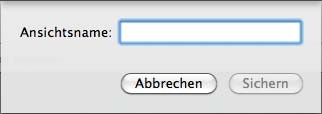
3 Geben Sie einen Ansichtsnamen in das Feld ein und klicken Sie in "Sichern". Die Ansicht wird zum Untermenü "Gesicherte 3D-Ansichten" hinzugefügt.
So greift man auf eine gesicherte Ansicht zu
■ Wählen Sie 3D > Gesicherte 3D-Ansichten und wählen Sie im Untermenü die gewünschte Ansicht.
So werden 3D-Ansichten verwaltet
1 Wählen Sie 3D > Gesicherte 3D-Ansichten > 3D-Ansichten verwalten. Ein Dialog wird eingeblendet.
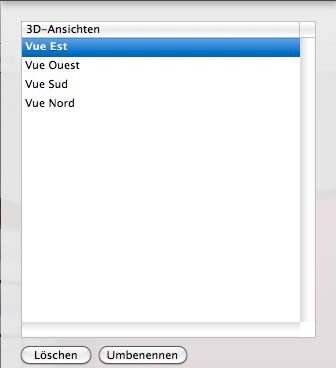
2 Zum Umbenennen einer Ansicht wählen Sie den Ansichtsnamen aus, klicken in die Taste "Umbenennen" und geben den gewünschten neuen Namen ein.
Oder
3 Doppelklicken Sie in den Text, um ihn auszuwählen, und geben Sie den gewünschten Namen ein
4 Zum Löschen einer Ansicht wählen Sie die Ansicht aus und klicken in die Taste "Löschen". Oder
Zum Löschen einer Ansicht wählen Sie die Ansicht mit einem Klick aus und klicken in die Taste
"Löschen".
Klicken Sie in "OK", um den Dialog zu schließen.